win10电脑不显示缩略图怎么办 win10电脑不显示缩略图的解决方法
我们在使用电脑都时候有时候需要看一些图片的内容,但是win10电脑不显示缩略图怎么办?用户们可以直接的验证文件资源管理器设置或者是将文件资源管理器设置恢复为默认值来进行操作。下面就让本站来为用户们来仔细的介绍一下win10电脑不显示缩略图的解决方法吧。
win10电脑不显示缩略图的解决方法
修复方法 1:验证文件资源管理器设置
当缩略图不可见时,首先要检查设置是否正确。很多时候,设置可能被无意中更改,从而显示文件图标而不是缩略图。
要检查文件资源管理器设置,请在“开始菜单”中搜索“文件资源管理器选项”,然后单击相关部分。

在“文件资源管理器选项”窗口中,从顶部导航到“查看”选项卡,然后验证是否未选中“始终显示图标,从不显示缩略图”选项。如果它被选中,请取消选中该选项。完成更改后,单击底部的“确定”。

缩略图现在应该可见。如果您仍然遇到错误,请转到下一个修复程序。
修复方法 2:将文件资源管理器设置恢复为默认值
解决缩略图错误的另一个修复方法是恢复文件资源管理器的默认设置。如果您对设置进行了更改,则可能是它们导致了错误,因此恢复默认设置可能会修复它。
要恢复默认设置,请单击“文件资源管理器选项”的“查看”选项卡中的“恢复默认值”,然后单击“确定”以保存更改并关闭窗口。

修复方法 3:恢复特定文件夹的默认设置
如果您遇到特定图像和视频的错误,而其他图像和视频似乎工作正常,您应该恢复该特定文件夹的默认设置。
要恢复特定文件夹的默认设置,请找到该文件夹并右键单击它。

接下来,从上下文菜单中选择“属性”。

现在,导航到文件夹“属性”窗口中的“自定义”选项卡,单击“文件夹图片”下的“恢复默认值”,然后单击底部的“确定”以应用更改并关闭窗口。

修复方法 4:更改文件类型的默认应用程序
如果您遇到特定图像或视频类型的错误,请尝试更改默认应用程序。
要更改默认应用程序,请右键单击有问题的文件类型,将光标悬停在“打开方式”上,然后从菜单中单击“选择另一个应用程序”。

现在,从列表中选择另一个应用程序,勾选“始终使用此应用程序打开 .png 文件”复选框,然后单击底部的“确定”。对于另一种文件类型,扩展名(在本例中为 .png)会有所不同。

现在,打开文件夹并检查图像和视频缩略图是否可见。同样,如果之前选择的应用程序不起作用,也可以尝试其他应用程序。如果更改默认应用程序完全不起作用,请尝试其他修复方法。
修复方法 5:运行 SFC 扫描
损坏的系统文件有时也会导致缩略图显示错误。SFC(系统文件检查器)扫描将检查所有系统文件,并修复或用缓存副本替换损坏的文件。如果您由于系统文件损坏而遇到缩略图错误,运行 SFC 扫描将为您修复它。
要运行 SFC 扫描,首先,在“开始菜单”中搜索“命令提示符”,右键单击搜索结果,然后从菜单中选择“以管理员身份运行”。在弹出的确认框中单击“是”。

现在,在“命令提示符”中输入以下命令,然后按ENTER。
sfc /scannow

扫描现在将开始,需要几分钟才能完成。有时,扫描可能会出现在您身上,但不会干扰或关闭命令提示符窗口。此外,扫描过程中发现的任何问题都将立即得到修复。
相关文章
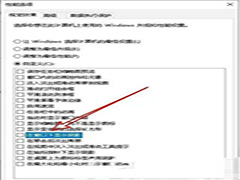 无边框窗口模式是一项特殊功能,设置之后,可以有效避免鼠标误点窗口的关闭键,那么win10无边框窗口模式怎么设置呢?一起来了解一下吧2024-05-20
无边框窗口模式是一项特殊功能,设置之后,可以有效避免鼠标误点窗口的关闭键,那么win10无边框窗口模式怎么设置呢?一起来了解一下吧2024-05-20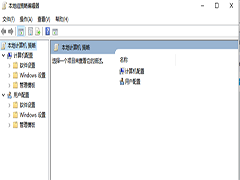
win10无法打开Gpedit.msc怎么办 win10打不开Gpedit.msc解决方法
如果在Windows 10系统上无法打开Gpedit.msc,可能是系统版本不支持该功能或配置错误所导致,下面是一些可能的解决方法2024-05-20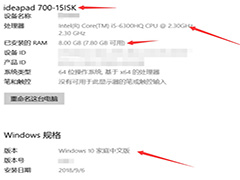 很多小伙伴在问win10在哪里看电脑配置信息,如何查看,今天IT百科就给大家带来了几种查看win10电脑配置的方法,大家想要查看自己电脑配置信息的话可以来跟着小编看看下面的2024-05-17
很多小伙伴在问win10在哪里看电脑配置信息,如何查看,今天IT百科就给大家带来了几种查看win10电脑配置的方法,大家想要查看自己电脑配置信息的话可以来跟着小编看看下面的2024-05-17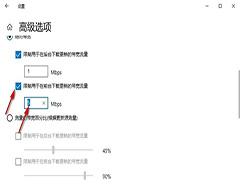
win10系统怎么设置绝对宽带 win10系统绝对宽带设置方法
很多小伙伴之所以喜欢使用win10系统,就是因为在Win10系统中我们可以对电脑进行各种设置,有的小伙伴在使用Win10系统的过程中想要设置用于下载更新的带宽量,但又不知道该在2024-05-17
win10自动删除文件怎么办? win10总是自动删除exe程序文件解决方法
电脑总是会出现该软件被自动删除的情况,我们就可以进入到电脑系统的安全中心中,找到其中的病毒和威胁防护的窗口中,找到添加排除项功能,我们将.exe的扩展名进行添加到排2024-05-16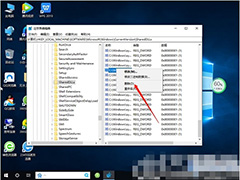
win10怎么强制删除dll流氓文件 win10强制删除dll流氓文件教程
有不少用户在删除一些软件的时候弹出某某文件正在运行或磁盘写保护不能删除这样的报错提示,一些后缀为.dll的文件经常无法删除,那么遇到dll文件无法删除的情况应该如何解2024-05-15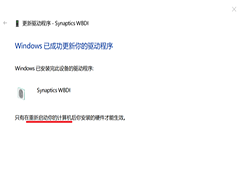
win10指纹识别器不见了怎么办 win10找不到指纹识别器解决方法
最近有很多小伙伴都入手了笔记本电脑,而这类电脑一般有指纹设置,但是有小伙伴却找不到指纹识别器,导致无法成功设置,本篇教程小编就带来了Win10系统找不到指纹识别器的2024-05-15
win10无法打开图片怎么办? win10系统看不了图片的解决办法
很多用户使用电脑打开图片时,发现无法打开,不知道是什么原因导致的,今天我们就来看看Win10系统为例,说说打不开土图片的原因,以及解决办法2024-05-15
Win10 5月累积更新KB5037768推送: 修复蓝屏等BUG
今天微软为win10推送了KB5037768 累积更新,主要改善了任务栏搜索功能的可靠性,并推荐本地账号的 PC 改用微软账号登录,详细请看下文介绍2024-05-15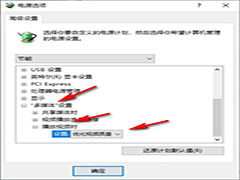
Win10玩游戏CPU自动降频怎么办 Win10电脑玩游戏CPU自动降频解决方法
若在日常操作中,如用户在使用Windows 10时尝试进行大型游戏或高速软件运行时,可能遭遇由于硬件温度过高而导致的自动降频问题,进而使得系统运行速度下降,此时,您可以依2024-05-14


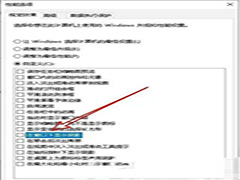
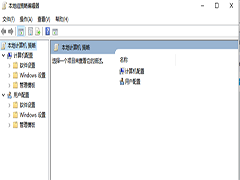
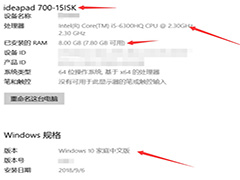
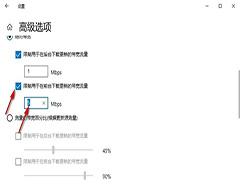

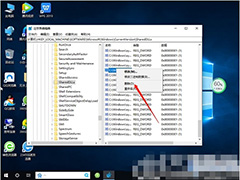
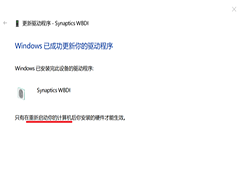
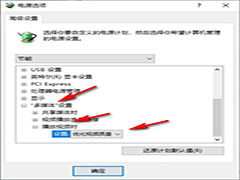
最新评论